SISTEMAS OPERATIVOS
Los sistemas operativos generalmente vienen precargados en cualquier ordenador cuando lo compramos. La mayoría de la gente usa el sistema operativo que viene en su ordenador o movil, pero es posible actualizarlo o incluso cambiar el sistema operativo por otro diferente.
Los sistemas operativos utilizan imágenes y botones para poder comunicarnos con el ordenador de forma sencilla y fácil para decirle lo que queremos hacer en cada momento a nuestro ordenador.
Su función principal es la de darnos las herramientas necesarias para poder controlar nuestra computadora y poder hacer uso de ella, de la forma más cómoda y sencilla posible.
Las funciones básicas del Sistema Operativo son administrar los recursos del ordenador, coordinar el hardware y organizar archivos y directorios en los dispositivos de almacenamiento de nuestro ordenador.
Algunas cosas más concretas que puede realizar un Sistema Operativo son:
- Múltiples programas se pueden ejecutar al mismo tiempo, el sistema operativo determina qué aplicaciones se deben ejecutar en qué orden y cuánto tiempo.
- Gestiona el intercambio de memoria interna entre múltiples aplicaciones.
- Se ocupa de entrada y salida desde y hacia los dispositivos de hardware conectados, tales como discos duros, impresoras y puertos.
- Envía mensajes a cada aplicación o usuario interactiva (o a un operador del sistema) sobre el estado de funcionamiento y los errores que se hayan podido producir.
- En los equipos que pueden proporcionar procesamiento en paralelo, un sistema operativo puede manejar la forma de dividir el programa para que se ejecute en más de un procesador a la vez.
Tipos de Sistemas Operativos
Hay dos tipos de sistemas operativos: SO para PC y SO para móviles.
Sistemas Operativos Para PC
Los sistemas operativos para PC u ordenadores de sobremesa son muy variados y hay muchos, pero los más utilizados son el Windows, el Mac y el LINUX. Aquí te dejamos una imagen con los SO más usados para PC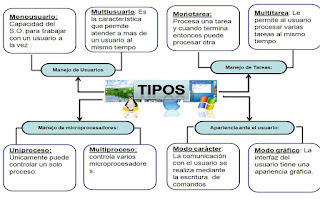
ARBOL DE CARPETAS Y ARCHIVOS
Forma de mostrar todos los directorios de una unidad de almacenamiento (como es un disco duro) en forma de estructura de árbol.
La raíz suele ser el directorio raíz, el cual se descompone en nodos, los subdirectorios.
Los ordenadores actuales disponen de numerosos dispositivos de memorias secundarias, externas o masivas (no
confundir con la Memoria Principal) como discos duros, flexibles, CD-ROM, DVD, Pen
Driver, etc.
El sistema operativo (Windows) reconoce y nombra a estos dispositivos con letras seguidas de dos puntos.
Cualquier ordenador actual puede disponer de las siguientes unidades: A: B: C: D:
E: F: G: ...
FICHEROS Y CARPETAS O DIRECTORIOS:
as carpetas pueden contener otras carpetas lo que permite crear "una
especie arbol invertido" de ficheros y carpetas.
Cualquier disco duro actual puede contener decenas de miles de archivos de todo tipo, incluidos los
archivos que creamos los usuarios (cartas, fotos, etc.). Si accedemos a nuestro disco duro y obtenemos una
lista con decenas de miles de archivos, dificilmente encontraremos nuestros archivos. Por otro lado el sistema
tendrá que elaborar una lista enorme lo cual es poco efeciente.
Como si cada carpeta fuera una rama y cada fichero una hoja. La parte más alta del arbol se llama raiz y es el primer nivel de ficheros y carpetas que vemos cuando abrimos un disco duro u otro dispositivo. Esta estructura en arbol es común a distintos sistemas operativo y plataformas informáticas.
Para ilustrar lo dicho anteriormente vamos a representar gráficamente un arbol de carpetas y ficheros de
un disco duro imaginario, en el que existen numerosos errores (en rojo) que no podrían cometerse en la
práctica. Comenzamos por lo que no se puede hacer para comprender lo que se debe hacer...
Espacio para almacenar documentos, archivos y otros elementos de
trabajo; son un medio eficaz para organizar el contenido de las unidades
de almacenamiento.
Para crearlas:
- Se ubica unidad o directorio donde se desea crear
- Menú Archivo- Nuevo y opción carpeta o clic derecho – Nuevo – Carpeta
- Se espera a que se visualice el icono de la carpeta
- Se escribe el nombre de la carpeta
- Se presione la tecla Enter o se hace clic en un espacio vacio para terminar
Renombrar carpetas o archivos: Cambia el nombre asignado:
- Se selecciona el elemento
- Archivo - cambiar nombre o clic derecho o F2 (doy el nuevo nombre)
- Se presiona la tecla enter
Eliminar archivos o carpetas:
- Se selecciona la carpeta o archivo que se va a eliminar
- Se selecciona Archivo- Eliminar o clic derecho eliminar o suprimir
- Se confirma la eliminación en la caja de dialogo
Copiar archivos o carpetas
- Se selecciona el elemento
- Archivo – Enviar a-
Copiar, cortar y pegar archivos y carpetas
- Nos ayuda a trasladar o crear copias de archivos y carpetas
- Seleccionar
- Edición – Copiar o cortar
- Ubicar la unidad o carpeta
- Edición - Pegar
ARCHIVO
Colección de información relacionada bajo un nombre en un determinado programa y acompañado de una extensión.
ACTIVIDAD 1: EN LA USB
Para crearlas:
- Se ubica unidad o directorio donde se desea crear
- Menú Archivo- Nuevo y opción carpeta o clic derecho – Nuevo – Carpeta
- Se espera a que se visualice el icono de la carpeta
- Se escribe el nombre de la carpeta
- Se presione la tecla Enter o se hace clic en un espacio vacio para terminar
Renombrar carpetas o archivos: Cambia el nombre asignado:
- Se selecciona el elemento
- Archivo - cambiar nombre o clic derecho o F2 (doy el nuevo nombre)
- Se presiona la tecla enter
Eliminar archivos o carpetas:
- Se selecciona la carpeta o archivo que se va a eliminar
- Se selecciona Archivo- Eliminar o clic derecho eliminar o suprimir
- Se confirma la eliminación en la caja de dialogo
Copiar archivos o carpetas
- Se selecciona el elemento
- Archivo – Enviar a-
Copiar, cortar y pegar archivos y carpetas
- Nos ayuda a trasladar o crear copias de archivos y carpetas
- Seleccionar
- Edición – Copiar o cortar
- Ubicar la unidad o carpeta
- Edición - Pegar
ARCHIVO
Colección de información relacionada bajo un nombre en un determinado programa y acompañado de una extensión.
ACTIVIDAD 1: EN LA USB
1- EN SU USB CREAR UNA CARPETA CON EL NOMBRE: PRACTICA II
2- DENTRO DE LA CARPETA CREAR LAS SIGUIENTES CARPETAS:
A) PERIODO II
B) PERIODO TRES
C) PERIODO CUATRO
3- DENTRO DE CADA CARPETA DE PERIODO CREAR DOS CARPETAS CON LOS SIGUIENTES NOMBRES:
A) PRACTICA
B) TAREA
DEJE SU NOMBRE PARA CONFIRMAR QUE A COPIADO LOS CONTENIDOS EN SU CUADERNO


No hay comentarios:
Publicar un comentario